- Pašlaik Microsoft izmeklē zināmu problēmu, kurā Windows 10 sistēmas un lietotāju sertifikāti nonāk AWOL.
- Iespējams, ka šī problēma ietekmē lietotājus, kuri atjaunināja savas Windows 10 sistēmas, izmantojot novecojušus instalācijas nesējus un avotus.
- Apmeklējiet mūsu Windows 10 instrukcijas sadaļā, lai uzzinātu vairāk noderīgu ceļvežu.
- Pārbaudiet mūsu Microsoft centrmezgls jaunākajām Microsoft norisēm, funkcijām un notikumiem.
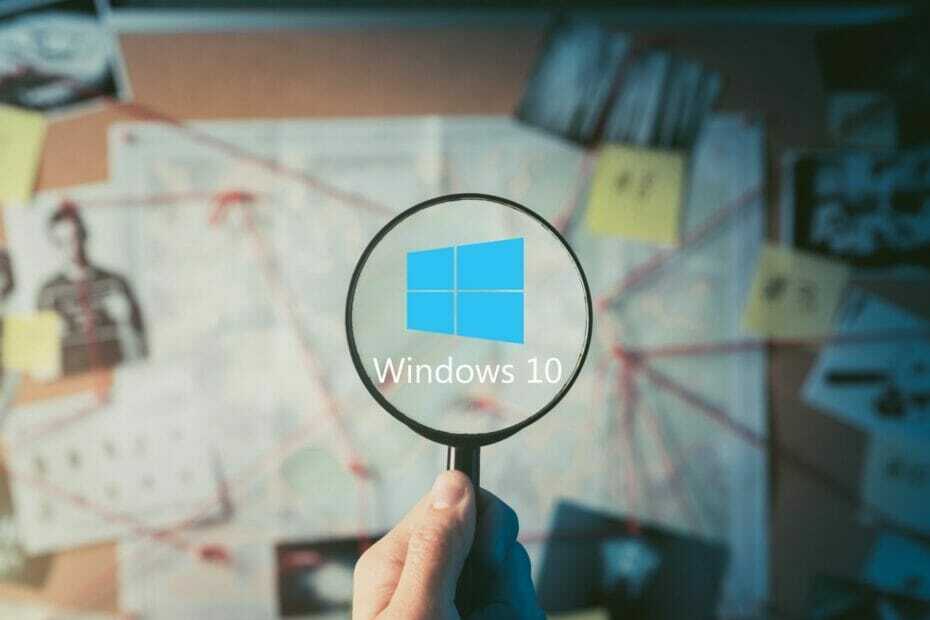
Saskaņā ar neseno Informācija par Windows 10 izlaišanu atjauninot uz jaunāku Windows 10 versiju, dažu sistēmu un lietotāju sertifikāti var pazust.
Kā ziņots, šis jautājums ietekmē Windows 10 sistēmas, kas saņēma atjauninājumus, izmantojot novecojušus instalācijas avotus vai datu nesējus, kuriem nav datēts jaunākais kumulatīvais atjauninājums (LCU) 2020. gada 13. oktobrisvai vēlāk integrēts.
Šie instalācijas nesēji un avoti ietver, bet neaprobežojas ar ISO attēli, fiziskās krātuves vai atjaunināšanas pārvaldības utilītas. Kā izrādās, problēma netika pamanīta sistēmās, kuras tika atjauninātas, izmantojot Windows atjaunināšanu vai Windows atjauninājumu uzņēmumiem.
Microsoft izlaist labojumu nākamajās nedēļās
Šķiet, ka šī problēma var ietekmēt vairākas gan klienta, gan servera platformu versijas. Saskaņā ar izlaišanas informācijas dokumentu šīs platformas ir:
Klients: Windows 10, versija 20H2; Windows 10, versija 2004; Windows 10, versija 1909; Windows 10, versija 1903
Serveris: Windows Server, versija 20H2; Windows Server, versija 2004; Windows Server, versija 1909; Windows Server, versija 1903
Informācija par Windows 10 laidienu
Pašlaik Microsoft neatklāja ETA par gaidāmo labojumu. Tomēr tas apstiprināja, ka sāka strādāt pie izšķirtspējas, kā arī par nodomu tuvāko nedēļu laikā nodrošināt klientus ar atsvaidzinātiem instalācijas datu nesējiem un atjauninātiem komplektiem.
Skartajiem lietotājiem pieejams risinājums
Ja esat starp lietotājiem, kuri šo problēmu ir pieredzējuši no pirmavotiem, jums būs prieks, ka Microsoft piedāvā risinājumu šai situācijai. Acīmredzot jūs varat izmantot Windows iebūvētās atkopšanas funkcijas, lai atgrieztos pie iepriekšējās Windows versijas.
- Atveriet Sākt izvēlni savā Windows 10 datorā
- Iet uz Iestatījumi
- Klikšķiniet uz Atjaunināšana un drošība
- Piekļūstiet Atgūšana sadaļā
- Klikšķis Sāc zem Atgriezieties iepriekšējā Windows 10 versijā
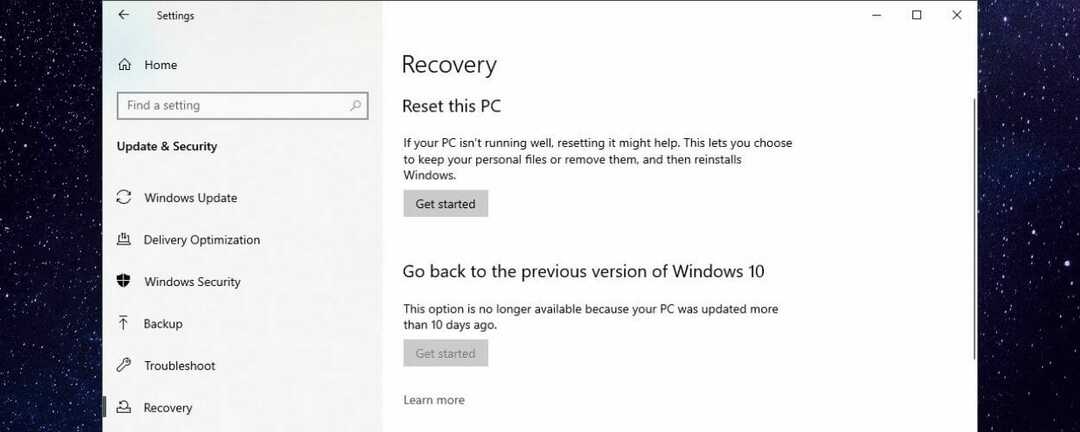
Ņemiet vērā, ka lielākajā daļā gadījumu atkopšanas opcija piedāvā tikai 10 dienu laika periodu, lai veiktu atcelšanu. Turklāt, lai šis risinājums tiešām darbotos, jums jāatrodas konkrētajā iepriekš konfigurētajā laika posmā (10 vai 30 dienas).
Ja jums izdevās atgriezties pie iepriekšējās neietekmētās Windows 10 versijas, tagad varat turpināt atjaunināšanu uz jaunāko OS izmantojot oficiālos instalācijas nesējus vai avotus, kā minēts iepriekš.
Vai pēc atjaunināšanas esat pamanījis, ka jūsu Windows 10 datorā trūkst sertifikātu? Pastāstiet mums visu par to komentāru sadaļā zemāk.


![Windows Media Creation Tool Nepietiek vietas kļūdas [SOLVED]](/f/e4163c9a0978c723c01a08369b327cf7.jpg?width=300&height=460)